Registry Preview
PowerToysRegistry Preview 簡化了視覺化和編輯複雜 Windows 登錄檔案的程序。 它也可以將變更寫入 Windows 登錄。
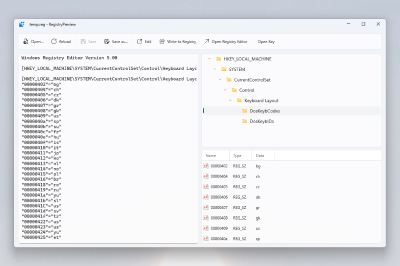
開始使用
啟用
要開始使用,Registry Preview請在PowerToys設定中啟用。
啟用方式
在 Windows 檔案總管中選取一個或多個 .reg 檔案。 右鍵點選所選檔案並選擇預覽以開啟Registry Preview。 在Windows11上:選擇顯示更多選項以展開選單選項清單。 Registry Preview也可以從PowerToys設定開啟。
注意
目前有 10MB 檔案限制,可透過 Registry Preview開啟Windows登錄檔案。 如果檔案包含無效的內容,此工具會顯示訊息。
使用方式
開啟Windows登錄檔案後,將顯示內容。 此內容可以隨時更新。
在視窗的另一邊,檔案中所列登錄機碼的可視化樹狀結構表示。 每次應用程式中的檔案內容變更時,都會更新此可視化樹狀結構。
選擇視覺化樹狀結構中的登錄鍵,以查看該登錄鍵下面的值。
選取 [編輯] 以在 [記事本] 中開啟檔案。
選擇重新載入以重新載入檔案內容,以防檔案在Registry Preview之外發生變更。
選擇寫入登錄將預覽中列出的資料儲存到Windows登錄。 Windows登錄編輯器將在寫入資料前請求確認。
選擇開啟鍵開啟Windows登錄編輯器,並將您在樹狀圖視圖中反白顯示鍵的位置當作初始點。
安裝 PowerToys
此公用程式是電力使用者Microsoft公用程式的一PowerToys部分。 它提供一組實用的公用程式來微調和簡化您的 Windows 體驗,以提升生產力。 若要安裝 PowerToys,請參閱 安裝 PowerToys。
